Windows 10-ში მდებარეობის ისტორიის გასუფთავება
როგორ გავასუფთავოთ მდებარეობის ისტორია Windows 10-ში
მდებარეობის მონაცემებს იყენებენ Windows-ის სხვადასხვა სერვისები და მესამე მხარის აპლიკაციები, რათა მოგაწოდოთ კონკრეტული ინფორმაცია ქვეყნისთვის. მაგალითად, ახალი ამბების აპს შეუძლია გაჩვენოთ ადგილობრივი სიახლეები, ხოლო ამინდის აპს შეუძლია გამოიყენოს მდებარეობის ინფორმაცია, რათა მოგაწოდოთ ამინდის რეალური პროგნოზი. Windows 10 ინახავს თქვენი ნაგულისხმევი მდებარეობის ისტორიას 24 საათის განმავლობაში, ამიტომ დაინსტალირებული აპები მასზე წვდომას შეძლებენ.
რეკლამა
Windows 10-ს შეუძლია თქვენი ამჟამინდელი მდებარეობის ამოცნობა ქსელის პარამეტრების გამოყენებით, რომელსაც თქვენი მოწყობილობა უკავშირდება, GPS (თუ შესაძლებელია) და სხვა მეთოდები (იხ. ქვემოთ). ასევე, Windows 10 გაძლევთ საშუალებას მიუთითოთ თქვენი მოწყობილობის ნაგულისხმევი მდებარეობა, სადაც არის ოპერაციული სისტემა, დაინსტალირებული აპები და მისი სერვისების გამოყენება შესაძლებელია მაშინ, როდესაც მდებარეობის განსაზღვრის სხვა მეთოდების გამოყენება შეუძლებელია, მაგ. GPS მიმღები არ არის ხელმისაწვდომი. Როდესაც
მდებარეობის პარამეტრი ჩართულია, დაინსტალირებულ აპებს შეუძლიათ წვდომა თქვენს ბოლო მდებარეობებზე ოპერაციული სისტემის მიერ დაგროვილი და შეზღუდული დროით შენახული მდებარეობის ისტორიის გამოყენებით (24 საათი).მოწყობილობის მდებარეობის პარამეტრი იძლევა Windows-ის გარკვეულ ფუნქციებს, როგორიცაა დროის სარტყელის ავტომატური დაყენება ან ჩემი მოწყობილობის პოვნა გამართულად ფუნქციონირების საშუალებას. როდესაც მოწყობილობის მდებარეობის პარამეტრი ჩართულია, Microsoft-ის მდებარეობის სერვისი გამოიყენებს გლობალურის კომბინაციას პოზიციონირების სერვისი (GPS), ახლომდებარე უკაბელო წვდომის წერტილები, ფიჭური ანძები და თქვენი IP მისამართი თქვენი მოწყობილობის დასადგენად მდებარეობა. თქვენი მოწყობილობის შესაძლებლობებიდან გამომდინარე, თქვენი მოწყობილობის მდებარეობა შეიძლება განისაზღვროს სხვადასხვა ხარისხით სიზუსტით და ზოგიერთ შემთხვევაში შეიძლება ზუსტად განისაზღვროს.
Windows 10 იყენებს გეოლოკაციის სერვისი რომელიც უნდა იყოს ჩართული და გაშვებული, წინააღმდეგ შემთხვევაში ოპერაციული სისტემა ვერ შეძლებს თქვენი მოწყობილობის მდებარეობის ამოცნობას.
დღეს ჩვენ ვნახავთ, თუ როგორ გავასუფთავოთ მდებარეობის ისტორია თქვენი Windows 10 მოწყობილობისთვის.
Windows 10-ში მდებარეობის ისტორიის გასასუფთავებლად,
- გახსენით პარამეტრების აპი.
- გადადით კონფიდენციალურობა > მდებარეობა.

- მარჯვნივ, გადადით მდებარეობის ისტორია განყოფილება.
- დააწკაპუნეთ წმინდა ღილაკი.

- გამშვები ნიშანი გამოჩნდება გვერდით წმინდა ღილაკი, რომელიც მიუთითებს, რომ თქვენი კომპიუტერის მდებარეობის ისტორია გასუფთავებულია.
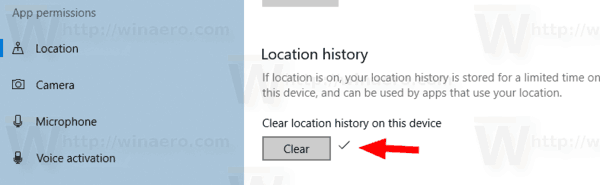
Ის არის.
Დაკავშირებული სტატიები:
- დააყენეთ ან შეცვალეთ ნაგულისხმევი მდებარეობა Windows 10-ში
- გამორთეთ აპის წვდომა მდებარეობაზე Windows 10-ში
- თავიდან აიცილეთ Cortana-ს მდებარეობაზე წვდომა Windows 10-ში


